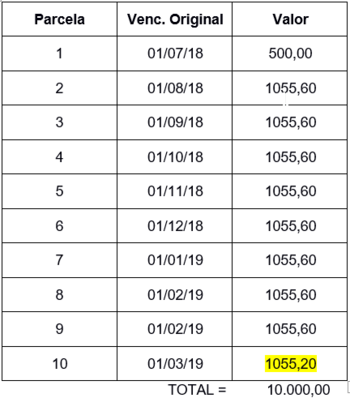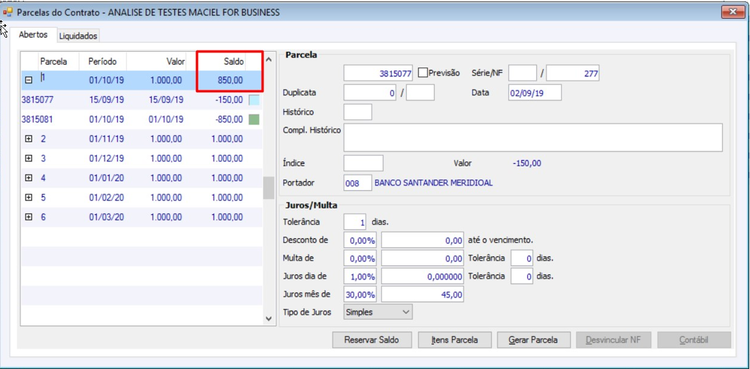GF - Como Fazer - Contratos de Pagamento - Múltiplas Notas Redistribuição de valores Reserva de Saldo
Índice
- 1 O que é Múltiplas Notas para Contratos de Pagamento?
- 1.1 Quais os módulos CIGAM são necessários para utilizar Múltiplas Notas em Contratos de Pagamento?
- 1.2 Quais são as parametrizações necessárias para utilizar a funcionalidade de Múltiplas Notas para Contratos de Pagamentos?
- 1.3 Como criar um Contrato de Pagamento utilizando a funcionalidade de Múltiplas Notas para Contratos de Pagamentos e efetivação parcial?
- 1.4 Como receber uma Nota Fiscal a maior que a parcela do Contrato de Pagamento utilizando a funcionalidade de redistribuição para Múltiplas Notas de Contrato de Pagamento?
- 1.5 Como identificar a Nota Fiscal criada no Contrato de Pagamento após a efetivação parcial?
- 1.6 Como desvincular a Nota Fiscal criada no Contrato de Pagamento após a efetivação parcial?
- 1.7 Como criar um Contrato de Pagamento utilizando a funcionalidade de Múltiplas Notas para Contratos de Pagamentos e efetivação total da parcela?
- 2 O que é redistribuição de valores nas parcelas do Contrato de Pagamento?
- 2.1 Quais os módulos CIGAM são necessários para utilizar Glosa em Contratos?
- 2.2 Quais são as parametrizações necessárias para utilizar a funcionalidade de Redistribuição de Valores de parcela em Contratos de Pagamentos?
- 2.3 Como criar um Contrato de Pagamento utilizando a funcionalidade de Redistribuição de Valores de parcela em Contratos de Pagamentos?
- 2.4 Como criar um Contrato de Pagamento utilizando a funcionalidade de Redistribuição de Valores de parcela através da rotina de Faturamento de Contratos de Pagamentos?
- 3 O que é Reserva de Saldo para Contratos de Pagamento?
- 3.1 Quais os módulos CIGAM são necessários para utilizar a Reserva de Saldo em Contratos de Pagamento?
- 3.2 Quais são as parametrizações necessárias para utilizar a funcionalidade de Reserva de Saldo para Contratos de Pagamentos?
- 3.3 Como criar uma Reserva de Saldo para Contratos de Pagamentos?
- 3.4 Como Cancelar Reserva de uma parcela de Contrato de Pagamento?
- 3.5 Como faturar uma parcela de Reserva de Saldo para Contratos de Pagamentos?
O que é Múltiplas Notas para Contratos de Pagamento?
A funcionalidade de Múltiplas Notas permite o recebimento de mais de uma Nota Fiscal de Entrada para a mesma parcela do Contrato de Pagamento, realizando baixas parciais no Lançamento da parcela das Notas Fiscais recebidas.
Múltiplas Notas atendem somente Contratos de Natureza de Pagamento e que gerem Faturamento.
Quais os módulos CIGAM são necessários para utilizar Múltiplas Notas em Contratos de Pagamento?
- Módulo Gestão Financeira;
- Módulo Contratos;
Quais são as parametrizações necessárias para utilizar a funcionalidade de Múltiplas Notas para Contratos de Pagamentos?
Para utilizar esta funcionalidade é necessário parametrizar o Código de Objeto de Contrato.
Menu: Finanças > Contratos > Cadastros > Objetos de Contratos.
Deve ser criado um Portador específico para as Liquidações parciais e informado no campo “Portador para Múltiplas Liquidações”. Estes lançamentos de liquidações o sistema automaticamente seta eles para “não contabilizar”, pois se trata de controles internos sendo que os Lançamentos que realmente contabilizarão serão os Lançamentos oriundos das Notas Fiscais de Entrada.
Como criar um Contrato de Pagamento utilizando a funcionalidade de Múltiplas Notas para Contratos de Pagamentos e efetivação parcial?
Para utilizar esta funcionalidade é necessário parametrizar o Código de Objeto:
Criar um Contrato de Pagamento:
Para criar um Contrato é necessário acessar o menu através Finanças > Contratos > Movimentos > Contratos.
Utilizar o Código de Objeto Parametrizado:
Neste exemplo o Tipo de Operação possui Retenções:
- PIS/COFINS/CSLL/ISS
Dado que já tenho as parcelas geradas, foi adicionado o campo “Saldo” para ter o controle das baixas parciais conforme o recebimento das Notas de Entrada.
Sendo que as parcelas são geradas deduzindo as retenções conforme parametrização do Tipo de Operação.
Então ao realizar o Faturamento de Contrato de Pagamento do Contrato criado: Ao informar os dados necessários realizar o zoom no campo “Lançamento” selecionando a parcela para ser efetivada:
O sistema permitirá somente selecionar a primeira parcela de previsão que estiver disponível para efetivação ou no caso a parcela que ainda conter saldo para efetivação em casos de baixas parciais, não permitindo efetivar demais parcelas sem ter concluído finalizado com as parcelas anteriores com saldo em aberto.
Sistema automaticamente habilitou o campo abaixo “Valor a faturar” ao qual possibilita informar o valor desejado da baixa parcial conforme o valor da Nota de Entrada recebida.
Informando um valor para efetivação da parcela parcial:
Como receber uma Nota Fiscal a maior que a parcela do Contrato de Pagamento utilizando a funcionalidade de redistribuição para Múltiplas Notas de Contrato de Pagamento?
A redistribuição serve tanto para maior quanto para menor no item da parcela, permitindo receber uma Nota Fiscal de valor maior que a parcela ou que redistribuir os valores restante para as demais parcelas quando as Notas Fiscais forem de valores menores que o item da parcela.
Para utilizar esta funcionalidade é necessário parametrizar o Código de Objeto de Contrato:
Criar um Contrato de Pagamento:
Para criar um Contrato é necessário acessar o Menu através:
Menu: Finanças > Contratos > Movimentos > Contratos.
Utilizar o Código de Objeto Parametrizado:
Dado que já tenho um Contrato criado e com as parcelas geradas:
Então ao realizar o Faturamento de Contrato de Pagamento do Contrato criado:
Ao informar os dados necessários realizar o zoom no campo “Lançamento” selecionando a parcela para ser efetivada:
Sendo que minha parcela é de R$ 40.037,59, minha Nota Fiscal é de R$ 50.000,00
Então é necessário primeiramente realizar a redistribuição primeiramente acessar o botão “Itens Parcela”:
Item da Parcela sem alteração:
Parcela alterada redistribuição para receber a Nota Fiscal de R$ 50.000,00
Após realizado a redistribuição o sistema permiti receber a Nota Fiscal a maior como neste exemplo de R$50.000,00
Acessar o Contrato:
Sistema com redistribuição permitiu receber uma Nota Fiscal a maior que o valor da parcela:
Nota Fiscal de Entrada:
Valores foram redistribuídos nas demais parcelas do Contrato:
Como identificar a Nota Fiscal criada no Contrato de Pagamento após a efetivação parcial?
Acessar o Contrato ao qual foi efetivado a parcela parcial através do caminho abaixo:
Menu: Finanças > Contratos > Movimentos > Contratos.
O calculo da baixa parcial segue em cima do valor bruto da parcela, porém o sistema realiza o calculo das retenções e aplica realizando a dedução.
Nesta tela foi disponibilizado o botão (...) Múltiplos ao qual é possível visualizar as Notas vinculadas das baixas parciais da parcela.
Nesta tela serão vinculado todas as Notas realizadas das baixas parciais e na guia
“Faturados” apresenta as informações da Nota criada
Nota Fiscal de Entrada:
Como desvincular a Nota Fiscal criada no Contrato de Pagamento após a efetivação parcial?
Acessar o Contrato ao qual foi efetivado a parcela parcial através do caminho abaixo:
Menu: Finanças > Contratos > Movimentos > Contratos.
Para Múltiplas Notas o botão “Desvincular NF” passa ficar desabilitado, porém deve ser acessado através do botão Múltiplos:
Sistema realiza a exclusão dos correlatos retornando o status da parcela e o saldo da mesma possibilitando realizar novamente o mesmo processo de liquidações parciais ou total.
Como criar um Contrato de Pagamento utilizando a funcionalidade de Múltiplas Notas para Contratos de Pagamentos e efetivação total da parcela?
Para utilizar esta funcionalidade é necessário parametrizar o Código de Objeto:
Criar um Contrato de Pagamento:
Para criar um Contrato é necessário acessar o Menu através:
Menu: Finanças > Contratos > Movimentos > Contratos.
Utilizar o Código de Objeto Parametrizado:
Neste exemplo o Tipo de Operação possui Retenções:
- PIS/COFINS/CSLL/ISS
Dado que já tenho as parcelas geradas, foi adicionado o campo “Saldo” para ter o controle das baixas parciais conforme o recebimento das Notas de Entrada.
Sendo que as parcelas são geradas deduzindo as retenções conforme parametrização do Tipo de Operação.
Então ao realizar o Faturamento de Contrato de Pagamento do Contrato criado: Ao informar os dados necessários realizar o zoom no campo “Lançamento” selecionando a parcela para ser efetivada:
O sistema permitirá somente selecionar a primeira parcela de previsão que estiver disponível para efetivação ou no caso a parcela que ainda conter saldo para efetivação em casos de baixas parciais, não permitindo efetivar demais parcelas sem ter concluído finalizado com as parcelas anteriores com saldo em aberto.
Sistema automaticamente habilitou o campo abaixo “Valor a faturar” ao qual possibilita informar o valor desejado da baixa parcial conforme o valor da Nota de Entrada recebida.
Porém para efetivação total basta não informar nenhum valor no campo:
Acessar o Contrato:
Como a parcela foi efetivada total a mesma fica na guia “Liquidados”:
O que é redistribuição de valores nas parcelas do Contrato de Pagamento?
A redistribuição de valores nas parcelas do Contrato de Pagamento tem como funcionalidade possibilitar alterar valores de uma determinada parcela de previsão sem alterar o total do valor de contrato acordado.
Para habilitar esta funcionalidade foi disponibilizado no Cadastro do Código de Objeto do Contrato uma nova opção “Permitir redistribuição de valores de parcela”.
A regra para redistribuição:
- Permite alterar somente parcelas de previsão.
- A redistribuição ocorre somente a partir da primeira parcela de previsão que foi alterada e replicará a redistribuição para demais sequenciais. Ou seja, a redistribuição não ocorre de baixo para cima, sempre seguindo o sequencial da primeira parcela alterada que está em previsão.
- A redistribuição é referente alteração de valores tanto para maior quanto para menor, nunca alterando o valor total do contrato.
- Após realizar alteração de valor de uma parcela de previsão para ocorrer a redistribuição, o sistema irá bloquear a inserção ou exclusão de parcelas manualmente e o botão “Gerar Parcela” passa a ficar desabilitado.
Quais os módulos CIGAM são necessários para utilizar Glosa em Contratos?
- Módulo Gestão Financeira;
- Módulo Contratos;
Quais são as parametrizações necessárias para utilizar a funcionalidade de Redistribuição de Valores de parcela em Contratos de Pagamentos?
Para utilizar esta funcionalidade é necessário parametrizar o Código de Objeto de Contrato.
Menu: Finanças > Contratos > Cadastros > Objetos de Contratos.
Como criar um Contrato de Pagamento utilizando a funcionalidade de Redistribuição de Valores de parcela em Contratos de Pagamentos?
Para utilizar esta funcionalidade é necessário parametrizar o Código de Objeto de Criar um Contrato de Pagamento:
Para criar um Contrato é necessário acessar o Menu através:
Menu: Finanças > Contratos > Movimentos > Contratos.
Utilizar o Código de Objeto Parametrizado:
Inserir a parcela padrão:
Dado que já tenho as parcelas geradas
Sendo que a primeira parcela é de previsão, acessar o botão “Itens Parcela”:
Neste exemplo será alterado o valor do preço unitário para menor, ou seja, sistema terá que redistribuir o valor da diferença entre as parcelas geradas:
Parcela Original:
Parcela Alterada:
Verificando as parcelas geradas:
Parcela a qual foi alterada:
Redistribuição das Parcelas:
Cálculo:
Parcela Original: 100,00 x 10 (quantidade) = 1000,00
Parcela Alterada: 50,00 x 10 (quantidade) = 500,00
Redistribuição: 500 / 9 (restantes das parcelas) = 55,55
Parcelas geradas: 1000,00 cada parcela
Parcelas geradas com redistribuíção: 1000,00 + 55,60 = 1055,60
Resquício dos valores: sempre será na última parcela tanto para maior quanto para menor para fechar os valores.
Resquício de valores vai para última parcela.
Como criar um Contrato de Pagamento utilizando a funcionalidade de Redistribuição de Valores de parcela através da rotina de Faturamento de Contratos de Pagamentos?
Para utilizar esta funcionalidade é necessário parametrizar o Código de Objeto de Criar um Contrato de Pagamento:
Para criar um Contrato é necessário acessar o Menu através:
Menu: Finanças > Contratos > Movimentos > Contratos.
Utilizar o Código de Objeto Parametrizado:
Exemplo de Contrato para demonstração:
Todas as parcelas geradas estão como “Previsão”:
Acessar a rotina de Faturamento de Contratos de Pagamento:
Menu: Finanças > Contratos > Rotinas > Operacionais > Gera Faturamento de Pagamento.
Para este tipo de processo é necessário informar o Contrato:
Selecionar a opção “Oficializar parcelas” com isso habilitará o campo “Lançamento” na guia “Filtros”.
Sendo possível realizar zoom para selecionar a parcela:
Nesta tela será possível apenas posicionar o cursor e selecionar a próxima parcela de previsão para efetivação.
Somente Previsões: quando selecionado mostra na tela somente lançamento de previsões.
Ao selecionar a parcela:
O sistema já busca os dados automaticamente da parcela selecionada:
Para realizar a redistribuição na parcela é necessário selecionar o botão “Item Parcela”
Abre a tela dos itens da parcela, nesta tela é possível realizar a redistribuição da parcela.
Redistribuindo:
Acessar o Contrato:
Ocorreu a redistribuição na primeira parcela a qual foi efetivada e o valor foi redistribuído para as demais parcelas conforme a tabela demostrando abaixo, mantendo o valor do contrato conforme a própria funcionalidade de redistribuição através dos Contratos.
O que é Reserva de Saldo para Contratos de Pagamento?
A funcionalidade de Reserva de Saldo é exclusiva para Contratos de Pagamento cuja parametrização do Objeto de Contrato esteja com as seguintes opções marcadas:
- Múltiplas Notas;
- Permitir redistribuição de valores de parcela;
A Reserva de Saldo tem como objetivo reservar um determinado Saldo da parcela quando ocorrer o recebimento da Nota Fiscal de Entrada e a mesma não estiver de acordo com os valores ou algo relacionado a informação esperada. Com isso a rotina possibilita realizar a reserva do valor da parcela conforme esperado, tendo duas opções de seguimento no processo:
- Redistribuir o restante do saldo da parcela para as demais ou
- Manter o saldo em aberto com objetivo em receber Múltiplas Notas até fechar o valor do Saldo ou também redistribuir o restante do saldo.
Com a reserva do saldo o usuário tem a possibilidade de seguir o fluxo de controle para realizar as efetivações das demais parcelas aguardando a referida Nota que foi devolvida para ajuste. Quando ocorrer o recebimento da Nota novamente e ela estiver correta ser possível efetivá-la mesmo sendo uma parcela com uma sequência de parcela inferior as demais.
História: Contrato de Pagamentos de Múltiplas Notas/Redistribuição com Reserva de Saldo.
Sendo: Cliente.
Posso: Ter Contratos de Pagamento referentes à prestação de Serviço acordados. Então há possiblidade de estar recebendo uma Nota de Entrada que não está de acordo e não será lançada no sistema.
Pois Assim: consigo seguir o fluxo de trabalho e possibilitar receber as demais Notas referentes às parcelas seguintes e com isso estar reservando o Saldo corretamente sobre a Nota de Entrada a qual foi devolvida devido alguma inconformidade.
Esta Reserva de Saldo, me possibilita aguardar a correção da Nota de Entrada “devolvida” literalmente, sem a necessidade de criar algum registro de devolução no momento do recebimento.
Quais os módulos CIGAM são necessários para utilizar a Reserva de Saldo em Contratos de Pagamento?
- Módulo Gestão Financeira;
- Módulo Contratos;
Quais são as parametrizações necessárias para utilizar a funcionalidade de Reserva de Saldo para Contratos de Pagamentos?
Para utilizar esta funcionalidade é necessário parametrizar o Código de Objeto de Contrato.
Menu: Finanças > Contratos > Cadastros > Objetos de Contratos.
É necessário utilizar as duas opções marcadas para habilitar o botão “Reserva Saldo”:
- Múltiplas Notas
- Permitir redistribuição de valores de parcela
Como criar uma Reserva de Saldo para Contratos de Pagamentos?
Caso Contrato de Pagamento de Múltiplas Notas e Redistribuição na tela “Parcelas do Contrato” o botão “Reservar Saldo” deve ficar habilitado para a parcela pai.
Dado que o Contrato de Pagamento criado com um Código de Objeto com as devidas pré-parametrizações citadas para habilitar a funcionalidade “Reserva de Saldo”.
Quando selecionar o botão “Parcelas” e existir parcelas geradas e as parcelas possuírem saldo
Então deve habilitar o botão “Reservar Saldo”, possibilitando utilizar a funcionalidade
Exemplo de Contrato simulando a operação.
Menu: Finanças > Contratos > Movimentos > Contratos.
Parcela Padrão do Contrato:
Acessar as parcelas geradas através do botão “Parcelas”:
Verificamos que o botão “Reservar Saldo” deve estar habilitado, pois temos Saldo na parcela pai.
Operação de Reserva de Saldo, selecionar o botão “Reservar Saldo”
Sistema apresenta a tela “Reservar Saldo”:
Nesta tela será possível informar os seguintes campos:
Data Emissão: referente a Data de Emissão que será considerado para Nota Fiscal de Entrada.
Data Vencimento: referente a Data de Vencimento que será considerado para Nota Fiscal de Entrada. Nesta tela existem duas formas de informar o valor para Reservar Saldo.
Campo “Preço Unitário”: ao alterar o valor através do campo, o sistema automaticamente realiza a proporção da reserva para as Gerencias conforme seus percentuais, bloqueando alteração dos percentuais das Gerencias uma vez alterado o valor através deste campo.
Botão “Gerencial”: ao alterar os percentuais através do botão o sistema altera o preço único conforme os percentuais informados.
Exemplo da regra de alteração do valor para Reserva de Saldo:
Através do campo “Preço Unitário” :
Sistema bloqueia a edição dos Percentuais da tela do botão “Gerencial”:
OBS: para poder editar os percentuais, primeiro os valores da tela anterior devem ser mantidos no valor original;
Após informado o valor para Reserva, confirmar a operação através do botão “Confirmar”:
Neste momento o sistema realiza uma prévia simulando a geração da Nota de Entrada com os dados informados para Reserva:
Legendas do sistema:
Então o sistema gera uma parcela nova para o valor da Reserva de Saldo e gera também para o Saldo restante da parcela:
Sendo a Parcela de Reserva com a Legenda Amarela e a parcela de previsão com a cor verde.
Lançamento de Reserva de Saldo: 3815052
Lançamento de Previsão: 3815053
Conforme mencionado neste exemplo existe duas opções para seguir o processo:
- Redistribuir o restante do Saldo;
- Recebimento de Múltiplas Notas até fechar o valor ou redistribuir o saldo caso necessário.
Neste exemplo o valor do saldo restante será redistribuído.
Para realizar esse procedimento é necessário estar posicionado na parcela pai selecionar o botão “Itens Parcela”:
Nesta etapa, selecionar o botão “Redistribuir Saldo”:
Selecionar a opção “Sim” e logo em seguida sair desta tela para que a rotina realize a redistribuição entre as demais parcelas.
A rotina faz a redistribuição para as demais parcelas, mantendo apenas a parcela referente a Reserva realizada, possibilitando ser efetivada a qualquer momento.
OBS: é importante ressaltar que a redistribuição é realizada somente entre as parcelas com “Saldo = Valor” , se houver alguma parcela com Saldo Parcial, ela será desconsiderada na redistribuição.
Como Cancelar Reserva de uma parcela de Contrato de Pagamento?
Como Cancelar Reserva de uma parcela de Contrato de Pagamento?
Existem duas regras de sistema que compõem o cancelamento da Reserva de Saldo.
1º Regra de Cancelamento da Reserva:
A parcela Pai possui Reserva de Saldo e possui Saldo em aberto, mesmo que já tenha ocorrido recebimento de Notas (Múltiplas).
Quando se tratar desta situação o sistema deve retornar o valor do saldo da Reserva para a parcela pai compondo o valor novamente.
Neste exemplo desta parcela há uma parcela com Nota Fiscal de Entrada;
Uma Reserva de Saldo;
Uma parcela de Previsão;
Posicionar na parcela que possui a Reserva de Saldo e selecionar o botão “Cancelar Reserva”:
Sendo que o Saldo atual é R$ 350,00:
Sistema emite mensagem antes do cancelamento, selecionar opção “Sim”:
A rotina retorna o valor da parcela de reserva para o Saldo principal da parcela pai. Esta é uma das regras do sistema do cancelamento da reserva.
2º Regra de Cancelamento da Reserva:
Já a outra regra para Cancelamento da Reserva existe quando se tratar da parcela pai não possuir mais saldo em aberto, como neste caso ao qual a parcela possui uma Reserva de
Saldo e o saldo foi redistribuído para as demais parcelas.
Ao realizar o cancelamento desta reserva, o valor será redistribuído para as demais parcelas, extinguindo o sequencial da parcela na guia “Abertos”:
Saldo da Reserva redistribuído:
Parcelas redistribuídas mantendo o valor inicial das parcelas geradas:
Como faturar uma parcela de Reserva de Saldo para Contratos de Pagamentos?
Como faturar uma parcela de Reserva de Saldo para Contratos de Pagamentos?
Dado que tenho um Contrato de Pagamento criado com um Código de Objeto com as devidas pré-parametrizações citadas para habilitar a funcionalidade “Reserva de Saldo” e neste Contrato já tenha gerado as parcelas com Reserva e Redistribuição.
Quando acessar a rotina de Faturamento de Contratos de Pagamento e realizar o filtro do Contrato criado que possua reserva
Então deve habilitar o botão “Reservar Saldo”, possibilitando utilizar a funcionalidade
Exemplo de Contrato a Faturar que possua Reserva, Redistribuição e efetivação
A efetivação da Reserva tem uma particularidade, que consiste em acessar a parcela de Reserva de Saldo para edição da Reserva, a fim de informar os dados referente a Nota Fiscal competente a Reserva.
Para isso basta acessar o Contrato antes da efetivação e selecionar o botão “Editar Reserva”:
Informar os dados necessário para efetivação da Nota Fiscal nos seguintes campos:
- Série
- Nota Fiscal
Após isso basta confirmar para salvar os dados, logo em seguida o sistema gera uma prévia do Extrato de Contrato:
OBS: os dados de NF e Série da reserva são obrigatórios para possibilitar a efetivação da reserva. Isso se faz necessário pois uma reserva sempre irá referenciar uma Nota específica e este controle é para auxiliar nos momentos em que houver mais de uma reserva.
Menu: Finanças > Contratos > Movimentos > Contratos.
- Regras para Efetivação da Reserva:
- Apenas uma parcela por vez;
- Os dados da Nota Fiscal de Entrada somente buscarão através da edição da reserva ocorrida na parcela do contrato, ou seja, não buscará os dados da tela de Faturamento de Contratos de Pagamento.
Realizar os filtros do Contrato criado e através do botão “Reservas” será possível realizar as efetivações referente as Reservas de Saldo.
Ao clicar no botão “Reservas”:
Verificamos os dados como “Série” e “NF” parametrizados, então basta confirmar a operação:
Acessando o Contrato para conferência da efetivação da Reserva: